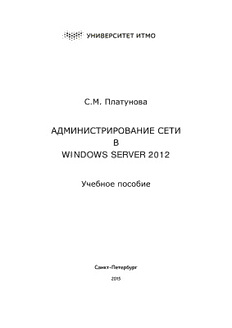
Администрирование сети Winsows Server 2012 PDF
Preview Администрирование сети Winsows Server 2012
С.М. Платунова АДМИНИСТРИРОВАНИЕ СЕТИ В WINDOWS SERVER 2012 Учебное пособие Санкт-Петербург 2015 Платунова С.М. Администрирование сети Winsows Server 2012. Учебное пособие по дисциплине «Администрирование вычислительных сетей». – СПб: НИУ ИТМО, 2015. – 102 с. В учебном пособии содержатся основные сведения об администрировании сети под управлением операционной системы Microsoft Windows Server 2012, такие как: Управление TCP/IP-сетью, запуск DCHP-клиентов и серверов, оптимизация DNS. Пособие адресовано специалистам с высшим и средним профессиональным образованием, имеющим опыт работы в области IT технологий, обучающихся по направлению/специальности: 09.04.01 «Информатика и вычислительная техника» («Системное администрирование аппаратно-программных комплексов») Рекомендовано к печати Ученым советом факультета Академии ЛИМТУ, протокол № 5 от 06.11.2014 Университет ИТМО – ведущий вуз России в области информационных и фотонных технологий, один из немногих российских вузов, получивших в 2009 году статус национального исследовательского университета. С 2013 года Университет ИТМО – участник программы повышения конкурентоспособности российских университетов среди ведущих мировых научно-образовательных центров, известной как проект «5 в 100». Цель Университета ИТМО – становление исследовательского университета мирового уровня, предпринимательского по типу, ориентированного на интернационализацию всех направлений деятельности. Университет ИТМО, 2015 Платунова С.М., 2015 Содержание ГЛАВА 1 Управление TCP/IP-сетью .................................................................... 5 Управление сетью в Windows 8 и Windows Server 2012 ..................................... 8 Установка сети TCP/IP ...................................................................................... 11 Настройка TCP/IP-сети ...................................................................................... 12 Настройка статического IP-адреса ............................................................... 13 Использование команды ping для проверки IP-адреса ............................... 13 Настройка статического IPv4- или IPv6-адреса .......................................... 14 Настройка динамических и альтернативных IP-адресов ........................... 15 Настройка нескольких шлюзов ..................................................................... 16 Настройка сети для Hyper-V ............................................................................. 17 Управление сетевыми подключениями ........................................................... 18 Проверка состояния, скорости и активности сетевого подключения ....... 18 Включение или отключение сетевых подключений ................................... 18 ГЛАВА 2 Запуск DCHP-клиентов и серверов .................................................... 19 Обзор DHCP ........................................................................................................... 19 Динамическая IPv4-адресация .......................................................................... 19 Динамическая IPv6-адресация ...................................................................... 21 Проверка назначения IP-адреса ........................................................................ 24 Области адресов ................................................................................................. 25 Установка DHCP-сервера .................................................................................. 26 Установка компонентов DHCP ..................................................................... 26 Запуск и использование консоли DHCP ...................................................... 28 Подключение к удаленным DHCP-серверам ............................................... 29 Запуск и остановка DHCP-сервера ............................................................... 29 Авторизация DHCP-сервера в Active Directory ........................................... 30 Настройка DHCP-серверов ............................................................................... 30 Настройка привязок сервера ......................................................................... 30 Обновление DHCP-статистики ..................................................................... 31 Аудит и устранение неисправностей DHCP ................................................ 31 Интеграция DHCP и NAP .............................................................................. 34 Как избежать конфликтов IP-адресов .......................................................... 36 Сохранение и восстановление конфигурации DHCP ................................. 37 Управление областями DHCP .......................................................................... 38 Суперобласти: создание и управление ......................................................... 38 Создание суперобластей ................................................................................ 38 Добавление областей в суперобласть ........................................................... 39 Удаление областей из суперобласти ............................................................ 39 Включение и отключение суперобласти ...................................................... 39 Удаление суперобласти ................................................................................. 39 Создание областей и управление ими .......................................................... 39 Создание обычной области для IPv4-адресов ............................................. 40 Создание обычной области для IPv6-адресов ............................................. 42 Создание многоадресных областей .............................................................. 43 Установка параметров области ..................................................................... 44 Просмотр и назначение параметров сервера ............................................... 45 Просмотр и назначение параметров области .............................................. 45 Просмотр и назначение параметров резервирования ................................. 46 Изменение областей ....................................................................................... 46 Активация и деактивация областей .............................................................. 47 Включение протокола BOOTP ...................................................................... 47 Удаление области ........................................................................................... 47 Настройка нескольких областей в сети ........................................................ 48 Создание и управление отказоустойчивыми областями ............................ 48 Создание отказоустойчивой области ........................................................... 48 Модификация или удаление отказоустойчивых областей ......................... 50 Управление пулом адресов, арендами и резервированием ........................... 51 Просмотр статистики области ....................................................................... 51 Включение и настройка фильтрации MAC-адресов ................................... 51 Установка нового диапазона исключений ................................................... 53 Резервирование DHCP-адресов ..................................................................... 54 Освобождение адресов и аренды .................................................................. 56 Изменение свойств резервирования ............................................................. 56 Удаление аренды и резервирования ............................................................. 56 Резервное копирование и восстановление базы данных DHCP ................... 56 Резервное копирование базы данных DHCP ............................................... 57 Восстановление базы данных DHCP из резервной копии ......................... 57 Архивация и восстановление для перемещения базы данных DHCP на новый сервер ................................................................................................... 58 Согласование аренд и резервирования ........................................................ 59 ГЛАВА 3 Оптимизация DNS ............................................................................... 60 Общие сведения о DNS ..................................................................................... 60 Включение DNS в сети .................................................................................. 62 Настройка разрешения имен на DNS-клиентах .......................................... 65 Установка DNS-серверов ............................................................................... 67 Установка и настройка службы DNS-сервер ............................................... 68 Настройка основного DNS-сервера .............................................................. 70 Настройка дополнительного DNS-сервера .................................................. 72 Настройка глобальных имен ......................................................................... 76 Управление DNS-серверами ............................................................................. 77 Добавление и удаление серверов для управления ...................................... 77 Запуск и остановка DNS-сервера .................................................................. 78 Использование DNSSEC и подпись зон ....................................................... 78 Создание дочерних доменов в зонах ............................................................ 81 Создание дочерних доменов в отдельных зонах ......................................... 82 Удаление домена или подсети ...................................................................... 83 Управление записями DNS ............................................................................ 83 Добавление записей адреса и указателя ....................................................... 84 Добавление записи указателя позже ............................................................ 85 Добавление почтовых серверов ........................................................................ 85 Добавление серверов имен ............................................................................ 86 Просмотр и обновление DNS-записей ......................................................... 87 Обновление свойств зоны и записи SOA ..................................................... 87 Изменение записи SOA .................................................................................. 88 Разрешение и запрещение передачи зоны ................................................... 89 Уведомление дополнительных серверов об изменениях ........................... 90 Установка типа зоны ...................................................................................... 91 Включение и выключение динамических обновлений .............................. 91 Управление конфигурацией DNS-сервера и безопасностью ........................ 92 Включение и отключение IP-адресов для DNS-сервера ............................ 92 Управление доступом к внешним DNS-серверам ....................................... 92 Создание серверов без пересылки и кэширующих серверов .................... 93 Создание серверов пересылки ...................................................................... 94 Настройка сервера условной пересылки ...................................................... 94 Включение и отключение протоколирования событий ............................. 95 Использование журнала отладки для отслеживания активности DNS .... 95 Мониторинг DNS-сервера ............................................................................. 96 Литература .......................................................................................................... 97 ГЛАВА 1 Управление TCP/IP-сетью Администратор разрешает компьютерам взаимодействовать по сети, используя базовые сетевые протоколы, встроенные в Windows Server 2012. Основным сетевым протоколом является TCP/IP. Протокол TCP/IP — это набор протоколов и служб, используемых для сетевого взаимодействия, и основной протокол для межсетевого взаимодействия. По сравнению с другими сетевыми протоколами настройка TCP/IP довольно сложна, зато TCP/IP — самый универсальный протокол. Настройки групповой политики могут влиять на возможность устанавливать и управлять TCP/IP-сетью. Ключевые политики, которые необходимо исследовать, находятся в узлах Конфигурация пользователя\Административные шаблоны\Сеть\Сетевые подключения (User Configuration\Administrative Templates\Network\Network Connections) и Конфигурация компьютера\Административные шаблоны\Система\Групповая политика (Computer Configuration\Administrative Templates\System\Group Policy). Навигация по сетям в Windows Server 2012 В Windows Server 2012 имеется расширенный набор сетевых утилит: − Обозреватель сети (Network Explorer) — предоставляет собой основное средство просмотра компьютеров и устройств сети; − Центр управления сетями и общим доступом (Network and Sharing Center) — основная консоль для просмотра и управления конфигурацией сети и общего доступа; − Диагностика сети (Network Diagnostics) — предоставляет средство автоматической ди- агностики для обнаружения и решения сетевых проблем. Перед описанием этих утилит посмотрим на компоненты Windows Server 2012, на которых и основаны эти утилиты: − Сетевое обнаружение (Network Discovery) — компонент Windows Server 2012, управляющий способностью видеть другие компьютеры и устройства; − Служба сетевого расположения (Network Awareness) — компонент Windows Server 2012, уведомляющий об изменениях в подключениях узлов и конфигурации сети. Компьютеры под управлением Windows Vista с SP1 или более поздние версии Windows поддерживают расширения сетевого расположения. Эти расположения позволяют компьютеру подключаться к одному или нескольким сетям через два или более интерфейса (независимо от типа соединения — проводное или беспроводное) для выбора маршрута с лучшей производительностью для передачи данных. В рамках выбора лучшего маршрута Windows выбирает лучший интерфейс (проводной или 5 беспроводной) для передачи. Этот механизм улучшает выбор беспроводного интерфейса по проводным сетям, когда оба интерфейса присутствуют. Параметры сетевого обнаружения используемого компьютера определяют, какие компьютеры и устройства будут доступны в сетевых инструментах Windows Server 2012. Параметры обнаружения работают в сочетании с Брандмауэром Windows и способны блокировать или разрешать следующие действия: − обнаружение сетевых компьютеров и устройств; − обнаружение компьютера другими системами. Параметры сетевого обнаружения должны обеспечить надлежащий уровень безопасности для каждой из категорий сетей, к которым подключен компьютер. Существуют три категории сетей: − доменная сеть — сеть, в которой компьютеры подключены к домену предприятия; − частная сеть — сеть, компьютеры которой являются членами рабочей группы и лишены прямого выхода в Интернет; − публичная сеть — сеть в общественном месте, например, в кафе или аэропорту. Поскольку компьютер хранит настройки отдельно для каждой категории сети, различные настройки блокирования и разрешения могут использоваться для каждой категории. При первом подключении сетевого адаптера компьютера к сети Windows устанавливает категорию сети на основании конфигурации компьютера. Основываясь на категории сети, ОС Windows Server 2012 автоматически настраивает параметры, которые могут включать или выключать обнаружение. Если режим обнаружения включен, то: − компьютер может обнаруживать другие компьютеры и устройства в сети; − другие компьютеры и устройства в сети могут обнаруживать этот компьютер. Когда обнаружение выключено, то: − компьютер не способен обнаруживать другие компьютеры и устройства в сети; − другие компьютеры и устройства в сети не могут обнаруживать этот компьютер. Обычно сетевой адаптер устанавливается как публичный, прежде чем компьютер будет подключен к домену. Обозреватель сети отображает список обнаруженных компьютеров и устройств в сети. Для доступа к обозревателю сети запустите Проводник на экране Пуск (Start). В окне Проводника выберите Сеть (Network) на панели слева. 6 Какие компьютеры и устройства будут отображены в обозревателе сети, зависит от настроек сетевого обнаружения компьютера, операционной системы и от того, является ли компьютер членом домена. Если обнаружение блокируется, и сервер под управлением Windows Server 2012 не является членом домена, будет отображено соответствующее предупреждение. Щелкните на этом предупреждении и выберите команду Включить сетевое обнаружение (Turn On Network Discovery And File Sharing), чтобы включить сетевое обнаружение. В результате будут открыты соответствующие порты Брандмауэра Windows. Центр управления сетями и общим доступом (Network and Sharing Center), предоставляет информацию о текущем состоянии сети, а также обзор текущей конфигурации сети. Чтобы открыть Центр управления сетями и общим доступом в Панели щелкните по ссылке Просмотр состояния сети и задач (View network status and tasks) под заголовком Сеть и Интернет (Network and Internet). Центр управления сетями и общим доступом предоставляет обзор сети. Под именем сети выводится ее категория, например Доменная сеть (Domain network), Частная сеть (Private network) или Общедоступная сеть (Public network). Поле Тип доступа (Access type) указывает, как компьютер подключен к текущей сети. Значения для этой опции могут быть следующими: Без доступа к сети (No network access), Без доступа к Интернету (No Internet access) или Интернет (Internet). При щелчке по имени подключения можно будет увидеть соответствующее окно состояния. Щелкните на задаче Изменение параметров адаптера (Change adapter settings) для отображения страницы Сетевые подключения (Network Connections), которая используется для управления сетевыми подключениями. Щелчок на задаче Изменить дополнительные параметры общего доступа (Change advanced sharing settings) предоставляет возможность настройки параметров общего доступа и сетевого обнаружения для каждого профиля сети. Для управления профилем разверните панель профиля, нажав кнопку со стрелкой вниз напротив имени профиля, установите параметры, а затем нажмите кнопку Сохранить изменения (Save changes). Чтобы включить или выключить сетевое обнаружение, выберите, соответственно, Включить сетевое обнаружение (Turn on network discovery) или Отключить сетевое обнаружение (Turn off network discovery), а затем нажмите кнопку Сохранить изменения1. Средствами Центра управления сетями и общим доступом можно диагностировать проблемы с сетью. Для этого щелкните на ссылке Устранение неполадок (Troubleshoot problems) и выберите возникшую проблему, например Входящие подключения (Incoming Connections), а 7 затем следуйте инструкциям. Диагностика сети попытается идентифицировать проблему и предложит возможное решение. Управление сетью в Windows 8 и Windows Server 2012 В групповой политике находятся политики управления сетью как для проводных сетей (IEEE 802.3), так и для беспроводных сетей (IEEE 802.11). Эти политики находятся в узле Конфигурация компьютера\Конфигурация Windows\Параметры безопасности (Computer Configuration\Windows Settings\Security Settings). Только одна проводная и одна беспроводная политики могут быть созданы и применены за один раз. Это означает, что можно устанавливать как проводные, так и беспроводные политики для компьютеров под управлением Windows Vista и более новых версий Windows. Также можно создать беспроводную политику для компьютеров под управлением Windows XP. Если щелкнуть правой кнопкой мыши на узле Политики проводной сети (IEEE 802.3) (Wired Network), можно создать политику для Windows Vista и более поздних версий ОС, которая определяет, будет ли использоваться служба Wire AutoConfig для настройки и подключения этих клиентов к проводным 802.3 Ethernet-сетям. Для Windows 7 и более поздних версий Windows доступны опции, запрещающие использование общих учетных данных и включающие период блокировки, что запрещает компьютерам производить автподключение к сети на указанный период времени. Если сетевое обнаружение не включается (нет никаких ошибок, просто при нажатии кнопки Сохранить изменения переключатель остается в положении Отключить сетевое обнаружение), убедитесь, что включены следующие службы: Обнаружение SSDP, Модуль поддержки NetBIOS через TCP/IP, Браузер компьютеров, Сервер и Публикация ресурсов обнаружения функции. Эти службы (или некоторые из них) по умолчанию могут быть выключены на Windows Server. Такова особенность серверной версии Windows Если щелкнуть правой кнопкой мыши на узле Политики беспроводной сети (IEEE 802.11), у вас будет возможность создать разные политики — для компьютеров под управлением Windows XP и для компьютеров с более новыми версиями Windows. Данные поли тики включают автонастройку WLAN, определяют, какие сети могут быть использованы, и устанавливают сетевые разрешения. Для Windows 7 и более поздних версий есть возможность запрещения использования общих учетных данных, включения периода блокировки, а также запрещения размещенных сетей. ОС Windows Vista SP1 и более поздние версии поддерживают несколько проводных и беспроводных расширений. Эти расширения позволяют пользователям изменять свои пароли при подключении к проводной или беспроводной сети (в противовес использованию функции изменения 8 пароля Winlogon), исправлять неправильный пароль, введенный во время входа и сброса истекшего пароля — все это часть процесса сетевого входа. Расширения сетевой безопасности включают следующие протоколы: − протокол SSTP (Secure Socket Tunneling Protocol); − безопасный удаленный доступ SRA (Secure Remote Access); − интерфейс CryptoAPI Version 2 (CAPI2); − расширения протокола OCSP (Online Certificate Status Protocol); − резервирование порта для протокола Teredo; − подпись файла по протоколу RDP (Remote Desktop Protocol). Протокол SSTP позволяет передавать данные на канальном уровне по протоколу HTTP через подключение HTTPS (Hypertext Transfer Protocol over Secure Sockets Layer). Технология SPA обеспечивает безопасный доступ к удаленным сетям по HTTPS. Вместе обе технологии позволяют пользователям получать защищенный доступ к частной сети посредством интернет-соединения. Протоколы SSTP и SPA представляют собой модификации PPTP (Point-to-Point Tunneling Protocol) и L2TP/IPsec (Layer Two Tunneling Protocol/Internet Protocol). Для защищенного веб-трафика они используют стандартные порты TCP/IP, что позволяет им проходить через большинство брандмауэров, а также преобразование сетевых адресов NAT (Network Address Translation) и веб-прокси. Протокол SSTP использует HTTP по протоколу SSL (HTTP over Secure Sockets Layer), который так же известен, как TLS (Transport Layer Security). Протокол HTTP по SSL (TCP-порт 443) обычно служит для защищенной связи с веб-сайтами. Каждый раз, когда пользователи подключаются к веб- адресу, который начинается с https://, они используют HTTP по SSL. Использование HTTP по SSL решает множество проблем VPN- подключений. Поскольку SSTP поддерживает и IPv4, и IPv6, то пользователи могут установить безопасные соединения, используя любую версию IP. По сути, вы получите технологию VPN, которая работает всегда и везде. Интерфейс CAPI расширяет поддержку сертификатов PKI и X.509, а также реализует дополнительную функциональность для проверки пути, хранилищ сертификатов и проверку подписи. Один из этапов проверки пути сертификата — это проверка аннулирования (отзыв), включающая в себя проверку состояния сертификата, чтобы убедиться, что он не был отозван издателем. Здесь на сцене появляется протокол онлайн-проверки состояния сертификата (Online Certificate Status Protocol, OCSP). 9
